Odesílejte vyzváněcí tóny z iPhone do iPhone (iPhone 13 součástí dodávky)
Je běžnou mylnou představou, že odesílání dat z jednoho iPhone do druhého může být únavný úkol. Existuje například spousta způsobů, jak se naučit bez problémů posílat vyzváněcí tóny z iPhone do iPhone. Můžete buď provést a přímý přenos do vašeho nového iPhone, jako je iPhone 13 nebo iPhone 13 Pro (Max), nebo k tomu dokonce využít pomoc vašeho systému. V tomto příspěvku vás naučíme různými způsoby, jak postupně přenášet vyzváněcí tóny z iPhone do iPhone. Tak jdeme na to!
Část 1: Odeslat vyzváněcí tóny na iPhone včetně iPhone 13 pomocí iTunes?
Kdykoli uživatele iOS napadne přesunout svá data z počítače do iPhonu nebo naopak, prvním nástrojem, který je napadne, je obvykle iTunes. I když iTunes poskytuje bezplatné řešení, může to být trochu komplikované. Neexistuje způsob, jak přesouvat soubory přímo z jednoho iPhone do druhého přes iTunes. Pokud tedy využíváte pomoc iTunes, musíte přenést vyzváněcí tóny ze starého iPhone do iTunes a poté je znovu přesunout z iTunes do nového iPhone.
Nebojte se! Po provedení těchto kroků se můžete naučit, jak odesílat vyzváněcí tóny do iPhone přes iTunes.
- Připojte zdrojový iPhone k počítači a spusťte iTunes.
- Vyberte své zařízení v rozhraní iTunes a přejděte do sekce „Tóny“.
- Odtud zaškrtněte možnost „Synchronizovat tóny“ a vyberte synchronizaci všech vyzváněcích tónů z vašeho iPhone do iTunes. Poté klikněte na tlačítko „Použít“ a implementujte jej.
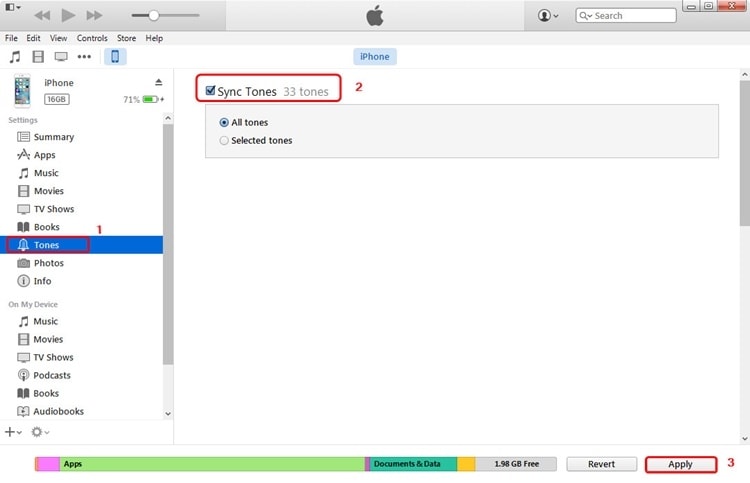
- Po dokončení odpojte svůj starý telefon.
- Pokud máte vyzváněcí tón uložený v místním úložišti, přejděte na možnost Soubory > Přidat soubory do knihovny a importujte vyzváněcí tóny dle vašeho výběru z místního úložiště do iTunes.
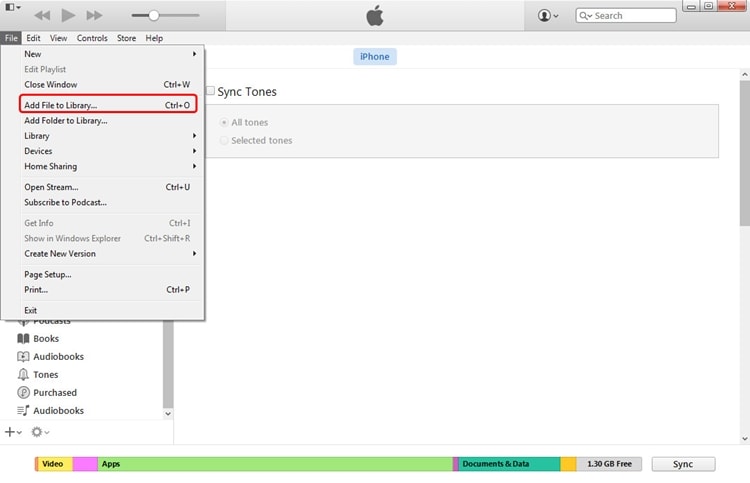
- Po přidání vyzváněcích tónů do iTunes připojte svůj cílový iPhone k systému.
- Chcete-li se dozvědět, jak odesílat vyzváněcí tóny do iPhone z iTunes, vyberte zařízení a přejděte do jeho části „Tóny“.
- Zaškrtněte volbu „Synchronizovat tóny“. Můžete buď ručně vybrat vyzváněcí tóny, které chcete synchronizovat, nebo vybrat všechny soubory.
- Kliknutím na tlačítko „Použít“ synchronizujete vybrané vyzváněcí tóny do cílového zařízení.
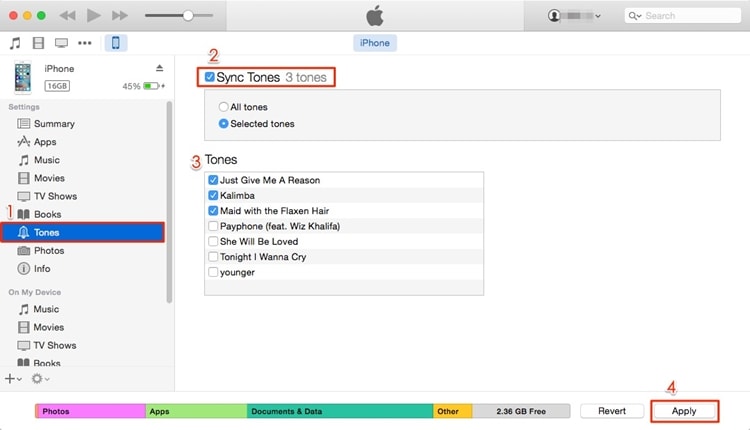
Po provedení těchto kroků se můžete naučit, jak odesílat vyzváněcí tóny z iPhone do iPhone přes iTunes.
Část 2: Odeslat vyzváněcí tóny na iPhone včetně iPhone 13 pomocí nástroje DrFoneTool – Přenos telefonu?
Pokud se nechcete prodírat nastavením iPhonu a iPadu, pak můžete využít pomoci aplikací třetích stran, které práci zvládnou během několika minut. Tyto aplikace jsou také užitečné, když se pokoušíte přesunout obsah z jednoho zařízení Apple do druhého. K hraní prostředníka budete samozřejmě potřebovat počítač/notebook. DrFoneTool – Přenos telefonu umožňuje přenášet kontakty z iPhone do iPadu.
Zde je návod:
Krok 1: Stáhněte si aplikaci Dr. Fone – Phone Transfer do počítače.

Krok 2: Spusťte aplikaci a na obrazovce se zobrazí možnosti. Přejděte na Přenos telefonu.

Krok 3: Poté připojte obě zařízení k počítači. V našem případě se jedná o iPhone a iPad. Tento přenos můžete provést také mezi zařízeními iPhone a Android.

Krok 4: Nyní vyberte soubory, které chcete přenést. Zde vyberte všechny kontakty, které chcete přesunout. Poté spusťte přenos a neodpojujte zařízení.

Data budou úspěšně přenesena do cílového zařízení.
Nemáte notebook? Pak to můžete udělat!
Krok 1: Stáhněte si mobilní verzi Wondershare Dr. Fone – Phone Transfer. Připojte svůj iPhone a iPad pomocí vhodného kabelu.

Krok 2: Software začne skenovat synchronizovaná data ve vašem zařízení.

Krok 3: Po kontrole vyberte kontakty, které chcete přesunout, a klikněte na „Spustit import“.
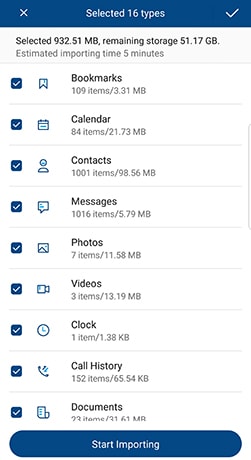
Část 3: Odeslat vyzváněcí tóny na iPhone včetně iPhone 13 pomocí OneDrive?
S TunesGo můžete přenášet vyzváněcí tóny z jednoho zařízení do druhého přímo, a to také během několika sekund. Pokud však chcete provést bezdrátový přenos, můžete využít pomoc cloudové služby, jako je OneDrive. Kromě přesouvání souborů z jednoho zařízení do druhého je můžete mít také v bezpečí v cloudu.
- Chcete-li začít, stáhněte si OneDrive na obě zařízení iOS z App Store. Můžete také přímo navštívit jeho stránku obchodu iTunes zde.
- Otevřete OneDrive na zdrojovém zařízení a klepnutím na ikonu „+“ přidejte něco na jednotku. Poté klepněte na tlačítko „Nahrát“ a vyhledejte vyzváněcí tón v úložišti zařízení, abyste jej nahráli na disk.
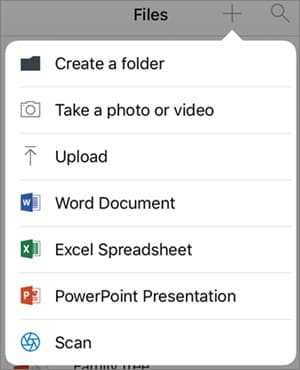
- Nyní spusťte OneDrive na cílovém zařízení a přihlaste se pomocí stejných přihlašovacích údajů. Vyhledejte soubor, který jste právě přidali na disk. Otevřete složku a stáhněte ji do místního úložiště.
- Tímto způsobem se můžete naučit, jak přenášet vyzváněcí tóny z iPhone do iPhone bez fyzického připojení obou zařízení.
Nyní, když víte, jak posílat vyzváněcí tóny z iPhone do iPhone různými způsoby, můžete svá data bez problémů přesunout. Neváhejte a vyzkoušejte DrFoneTool – Phone Transfer a spravujte své zařízení během okamžiku. Jedná se o kompletní nástroj pro správu telefonu, který se vám jistě bude hodit při mnoha příležitostech. Pokud při přesouvání vyzváněcích tónů z iPhone na iPhone čelíte nějakým překážkám, dejte nám o nich vědět v komentářích níže.
poslední články